
Satura rādītājs:
- Autors John Day [email protected].
- Public 2024-01-30 10:57.
- Pēdējoreiz modificēts 2025-01-23 14:59.

Tīkla iestatīšana sākumā var šķist biedējoša, taču, tiklīdz jums ir viss nepieciešamais, to ir ļoti viegli izdarīt. Tradicionālajai iestatīšanai ir nepieciešams modems un maršrutētājs, taču dažiem var būt nepieciešams vairāk aprīkojuma, bet dažiem - mazāk. Ir daudz dažādu veidu, kā students, kas dzīvo universitātes pilsētiņā vai ārpus tās, var izveidot internetu savā dzīvoklī/mājā, piemēram: tikai maršrutētājs, maršrutētājs un modems vai universāls maršrutētājs/modems. Tas viss ir atkarīgs no nekustamā īpašuma uzņēmuma, no kura jūs īrējat.
1. darbība: izvēlieties vēlamo interneta pakalpojumu sniedzēju un interneta plānu (ja nepieciešams)

Pirmā lieta, kas jums jādomā, ir tas, no kā jūs iegūstat savu internetu. Ja jūs dzīvojat mājā un esat iegādājies savu interneta plānu, divas populārākās Bloomington-Normal apgabala izvēles ir Comcast un Frontier.
2. darbība. Nepieciešamā aprīkojuma iegāde

Studentiem, kuri īrē, izmantojot Young America, Walk 2 Class un Sami, internets tiek nodrošināts katram dzīvoklim/mājai, un viss, kas jums nepieciešams, ir maršrutētājs. Pirmās vietnes un Redbird pārvaldībai internets tiek nodrošināts no Comcast, taču, lai to iestatītu, no Comcast ir jāizvēlas viss vienā maršrutētājs. Ja jūs īrējat no Class Act Realty vai dzīvojat mājā/dzīvoklī, kuram nav pieejams internets, jums ir jāiegādājas savs plāns un aprīkojums.
3. darbība: pievienošana


Pievienojiet modemu Ethernet portam vai kabeļa ligzdai un ļaujiet modemam startēt, Comcast tas var aizņemt dažas minūtes. Savienojiet modemu un maršrutētāju kopā, izmantojot Ethernet kabeli. No modema aizmugures līdz maršrutētāja aizmugurei. (Maršrutētāja portam jābūt citai krāsai nekā pārējai un jāsaka internets
4. solis: izveidojiet savienojumu


Maršrutētājam būs noklusējuma nosaukums un parole; tas atradīsies kaut kur maršrutētājā.
Iet uz ierīces iestatījumiem un noklikšķiniet uz WiFi. Atrodiet nosaukumu un pēc tam ierakstiet paroli, kas atrodas maršrutētāja sānos.
5. darbība: konfigurējiet


Atkarībā no jūsu maršrutētāja veida tiem būs dažādi pieteikumvārdi. Comcast izmanto IP adresi, kuru varat ierakstīt pārlūkprogrammas meklēšanas joslā (10.0.0.1), un otrs veids ir pieteikties savā Comcast. kontu un izmantojiet viņu portālu. Maršrutētāja noklusējuma pieteikšanās ir lietotājvārds = administrators un parole = parole.
Lielākajai daļai Netgear maršrutētāju tiem būs IP adrese (https://192.168.0.1 vai https://192.168.1.1), ko varat ierakstīt pārlūkprogrammas meklēšanas joslā, vietnē, kuru lietotājs var apmeklēt, vai lietotnē, kas var būt lejupielādēts no lietotņu veikala. Noklusējuma lietotājvārds ir admin un noklusējuma parole ir parole. No turienes jūs noklikšķināsit uz cilnes Bezvadu savienojums un ritiniet uz leju, līdz redzat SSID, tas būs tā tīkla nosaukums, kuru mēģināt mainīt. Varat arī mainīt tīkla paroli, lai jums nebūtu jāievada garā alfabētiskā un ciparu parole, ko Comcast nodrošina katrai jūsu mājas vai apt ierīces ierīcei.
6. darbība: atkārtoti izveidojiet savienojumu
Restartējiet maršrutētāju un pievienojiet ierīci maršrutētājam, izmantojot jauno iestatīto tīkla nosaukumu un paroli.
Ieteicams:
Darba sākšana ar mājas automatizāciju: mājas palīga instalēšana: 3 soļi

Darba sākšana ar mājas automatizāciju: mājas palīga instalēšana: mēs tagad sāksim mājas automatizācijas sēriju, kur mēs izveidosim gudru māju, kas ļaus mums kontrolēt tādas lietas kā gaismas, skaļruņi, sensori un tā tālāk, izmantojot centrālo centrmezglu kopā ar balss palīgs. Šajā rakstā mēs uzzināsim, kā
Mājas tīkla temperatūras sensors: 7 soļi

Mājas tīkla temperatūras sensors: Kas jums jāzina, lai izveidotu šo projektu: Jums jāzina par: - dažām elektronikas prasmēm (lodēšana) - Linux - Arduino IDE (jums būs jāatjaunina papildu paneļi IDE: http: // arduino.esp8266.com/stable/package_esp8266 …) - updatin
Mājas automatizācija, izmantojot Android un Arduino: atveriet vārtus, atgriežoties mājās: 5 soļi

Mājas automatizācija, izmantojot Android un Arduino: atveriet vārtus, kad atgriezīsities mājās: Šī pamācība ir paredzēta mājas automatizācijas sistēmas iestatīšanai, lai to kontrolētu, izmantojot viedtālruni, izmantojot interneta savienojumu, lai tai varētu piekļūt no jebkuras vietas, kur tas nepieciešams. Turklāt tā veiks noteiktas darbības ikreiz, kad tiks izpildīts kāds kritērijs
Slēptā Wi-Fi tīkla iestatīšana: 6 soļi
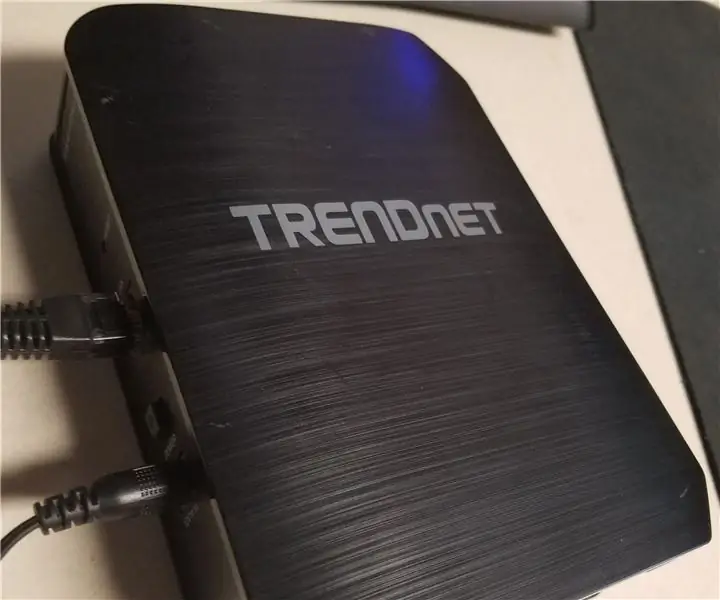
Slēpta Wi-Fi tīkla iestatīšana: Slēpts Wi-Fi tīkls ir noderīgs vairāku iemeslu dēļ. Pirmais ir paredzēts uzņēmumiem. Slēpts korporatīvais tīkls var ļaut uzņēmuma ierīcēm izveidot savienojumu ar to, un pēc tam, iestatot redzamu viesu tīklu, jūs varat nepārprotami nodrošināt bezmaksas W-Fi, lai tas būtu pieejams
IoT tīkla kontrolieris. 9. daļa: IoT, mājas automatizācija: 10 soļi (ar attēliem)

IoT tīkla kontrolieris. 9. daļa: IoT, mājas automatizācija: atruna IZLASIET ŠO PIRMAJI ievēlēt
